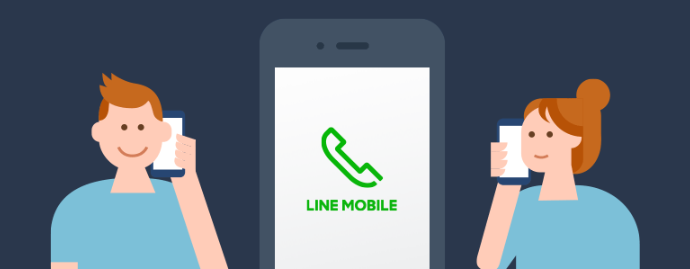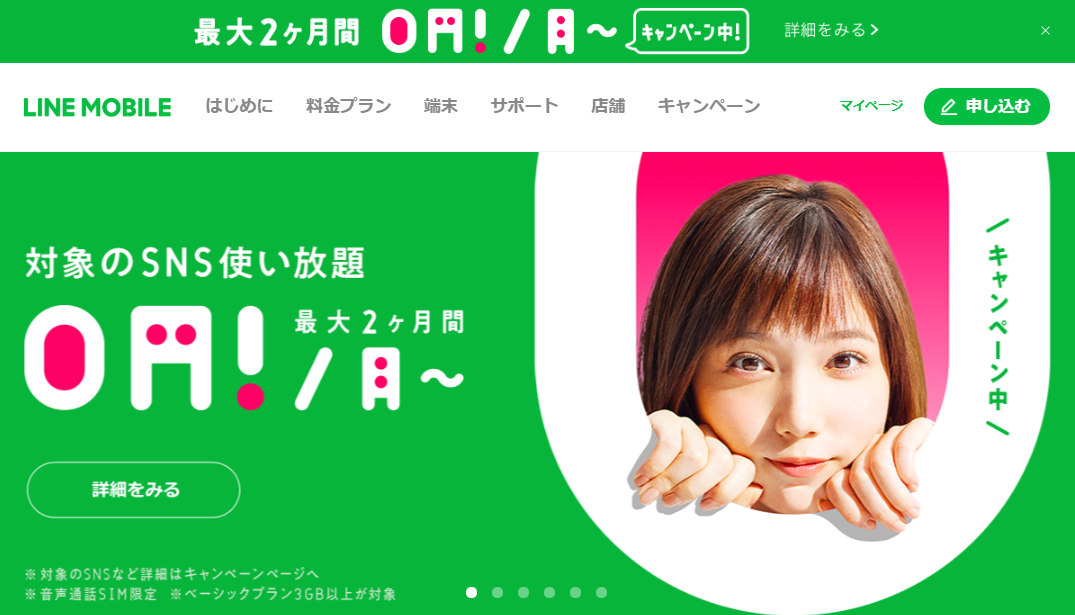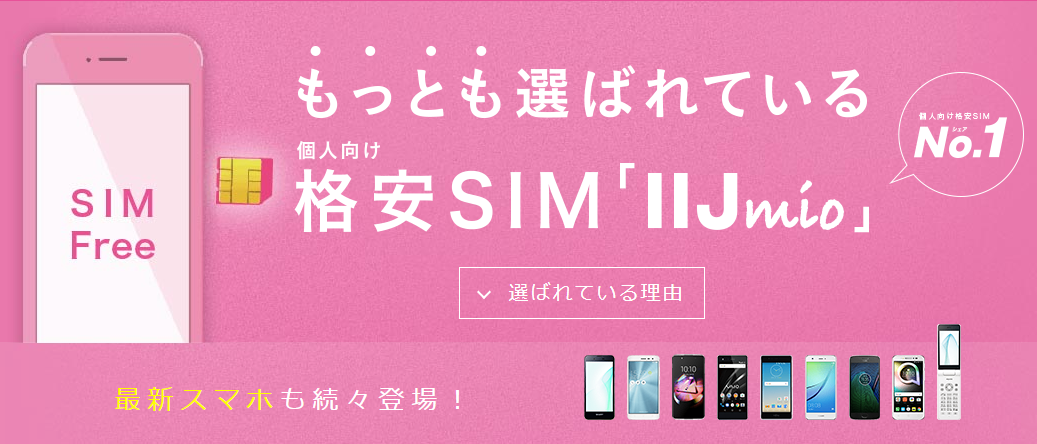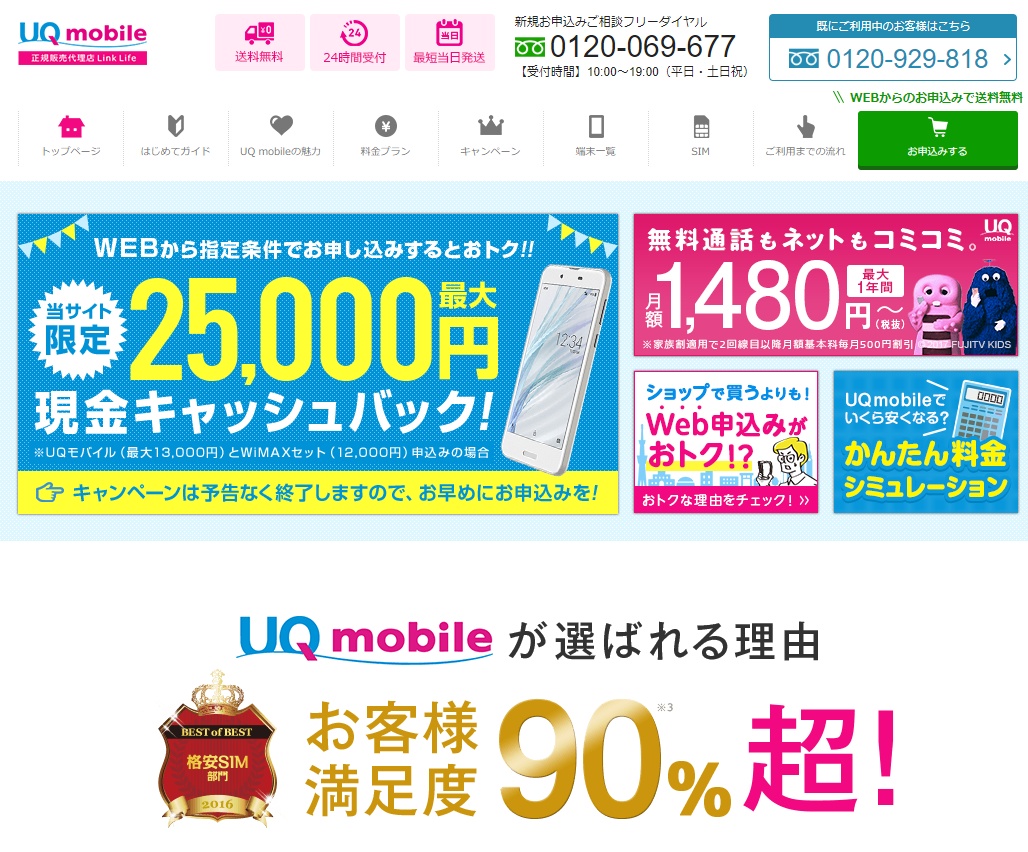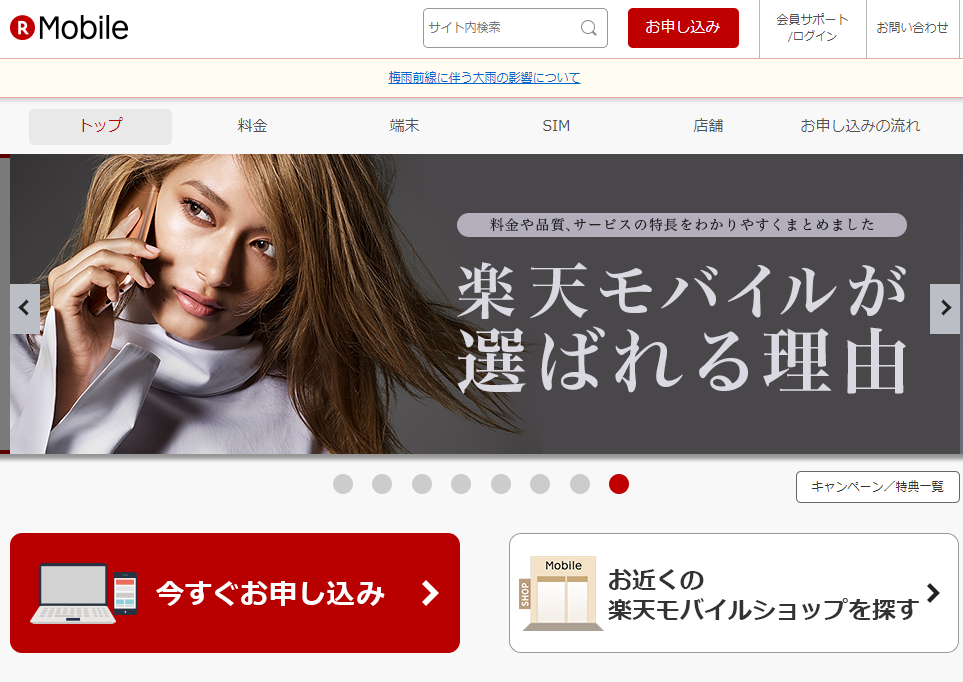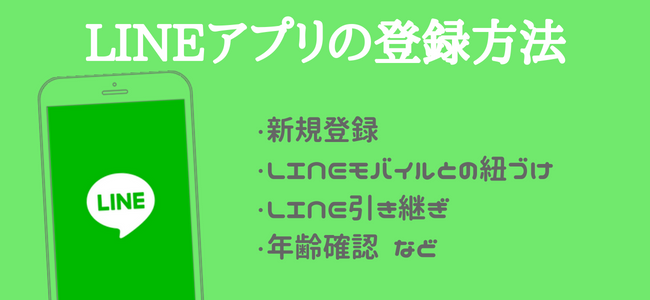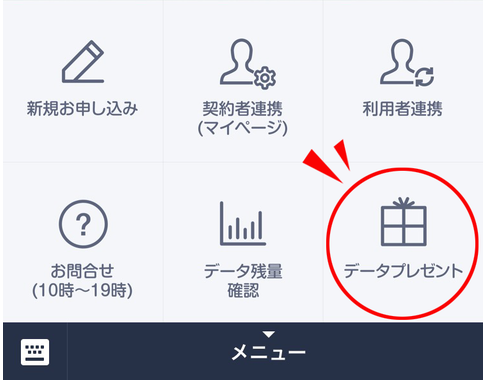現在ドコモを利用していてLINEモバイルに乗り換えたい方のために、ドコモのスマホをそのまま利用してLINEモバイルに乗り換える方法をご紹介します。
ドコモで利用していた電話番号をそのまま使うためには、電話番号を引き継いだ乗り換え(MNP)が必要です。
「MNP」と聞くと何か難しいイメージがありますが、LINEモバイルに申し込んだことのある私がMNPを失敗せずにドコモからLINEモバイルへのMNPの手順をわかりやすく解説していきます。
ドコモからLINEモバイルへの乗り換え(MNP)は自宅で完結します。
24時間いつでもお好きなタイミングで乗り換えでき、わざわざ混雑するドコモショップなどに行かなくてもOKです。
ドコモからLINEモバイルへの乗り換えの手順
ドコモからLINEモバイルへの乗り換えは大まかに分けると3つのステップでできます。
- STEP.1ドコモからMNP番号を発行ドコモ会員サイト「My docommo」または151に電話してMNP番号を発行してもらいます。
- STEP.2LINEモバイルに申し込むLINEモバイルのウェブサイトよりLINEモバイルに申し込みます。
- STEP.3LINEモバイルの開通手続きをするLINEモバイルからSIMカードが到着したらLINEモバイルの開通手続きをします。
こう見てみると簡単だと思いませんか?
ドコモからLINEモバイルへ乗り換えるには実際にLINEモバイルに申し込みしてから、SIMカードが到着してLINEモバイルへの開通手続きをするまではドコモとの契約が継続しているので、電話やインターネットが使えない期間というのは数時間程度ですみます。
LINEモバイルへの乗り換えにかかる時間もトータルで30分もかかりませんので、いつでも好きなタイミングでLINEモバイルに乗り換えすることができますよ。
目次
LINEモバイルに乗り換えの前にする3つの準備
ドコモ回線・ソフトバンク回線・au回線から回線を決める
LINEモバイルにはドコモ回線・ソフトバンク回線・au回線があります。
ドコモ回線を選択すれば、今ドコモでお使いのスマホにLINEモバイルのSIMカードを刺してそのままお使いいただけます。
ソフトバンク回線またはau回線を選択した場合、ドコモのスマホをLINEモバイルで使うには、SIMロック解除が必要です。
ドコモで販売されているスマホはドコモの回線のみで利用できるようにSIMロックが施されています。
他社回線でドコモのスマホを使うには、SIMロックの解除が必要になります。
SIMロック解除はドコモの会員サイト「My docomo」またはドコモのスマホから151に電話して解除することができます。
2015年5月以降に発売されたスマホであれば、SIMロック解除することができます。
My docomoからであれば無料でSIMロック解除できますが、151への電話またはドコモショップでのSIMロック解除の依頼は3,000円の手数料がかかります。
My docomoからのSIMロック解除は簡単にできますし、手数料も不要なのでSIMロック解除はMy docomoからすることをおすすめします。
ドコモで購入したスマホをSIMロック解除すれば、SIMフリーになりドコモ回線、ソフトバンク回線、au回線すべてで利用可能です。
ドコモ以外で購入したSIMフリーのスマホ、例えばAppleストアで購入したiPhoneならLINEモバイルのすべての回線が利用できます。
ドコモ回線を選択する方はSIMロック解除しなくても利用できますが、今後ソフトバンク回線またはau回線を使いたいとなった場合、すでにドコモを解約しているとSIMロック解除することができません。
そのため、どの回線を利用するにしてもドコモを解約して他社に乗り換える前にSIMロック解除しておくことをおすすめします。
My docomoでSIMロック解除する方法
My docomoでは手数料無料でSIMロック解除できます。
SIMロック解除するためにはスマホの製造番号を入力する必要がありますが、スマホの製造番号もMy docomoから確認することができます。
先にスマホの製造番号を確認する方法から手順をご紹介します。
まずMy docomoにアクセスしてログインします。
My docomoはこちら
ログイン後のトップ画面を少し下にいき、「ご契約内容の確認・変更」をクリックします。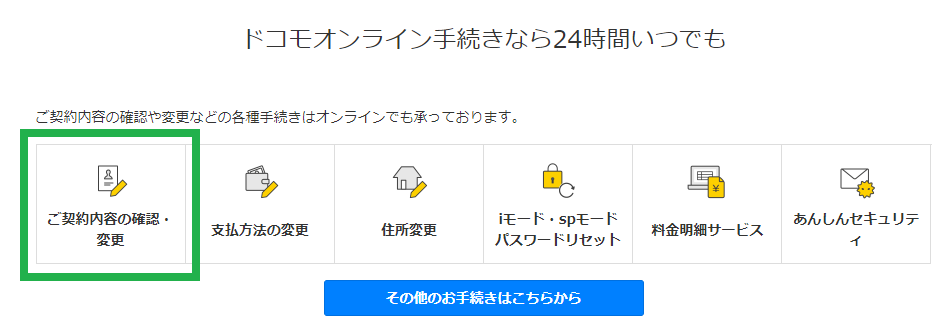
ご契約内容 1/3ページの下の方に「最終購入端末」という項目があり、そこに製造番号が記載されています。
製造番号を選択してコピーするか、メモに控えておきます。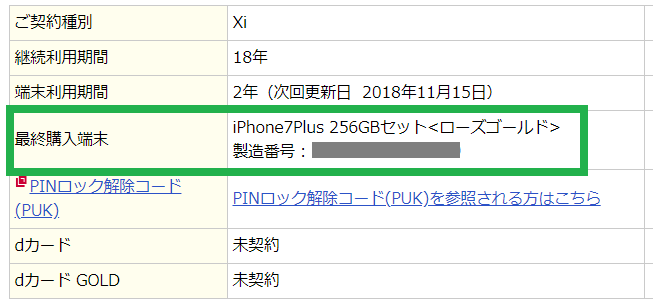
次にSIMロック解除の手続きに移ります。
My docomoの一番上にある「契約内容・手続き」をクリックします。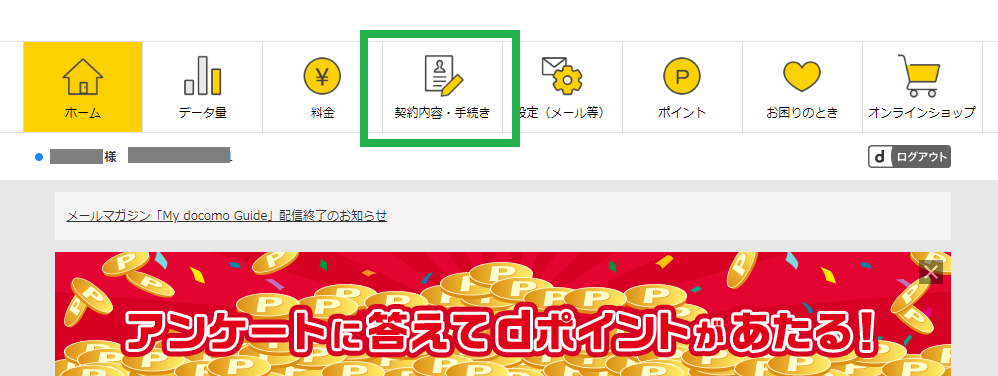
ずっと下の方にスクロールしていき、その他の項目にある「SIMロック解除」⇒「お手続きをする」の順でクリックします。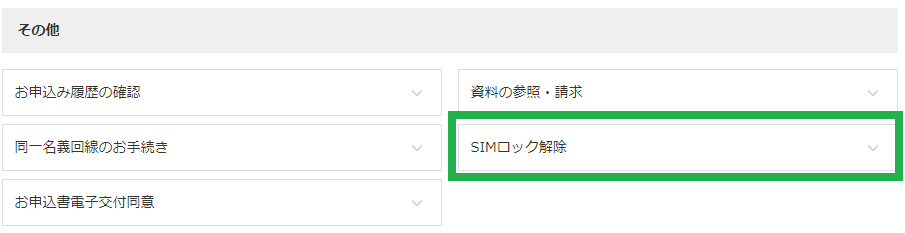
SIMロック解除するスマホの製造番号を入力します。
先ほどコピーまたはメモした製造番号をこちらに入力してください。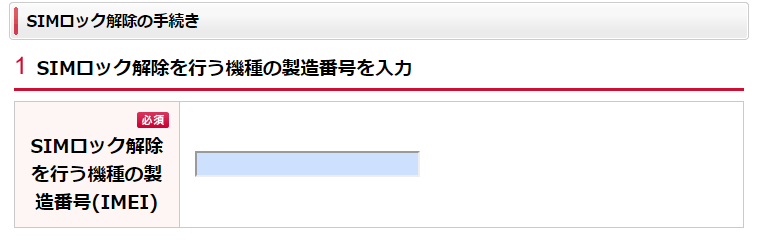
手続き内容確認では「SIMロック解除を申し込む」にチェックがすでに入っている状態です。
注意事項の「SIMロック解除の注意事項」をクリックすると、その下にある「SIMロック解除の注意事項に同意する」のチェックが入れられるようになります。
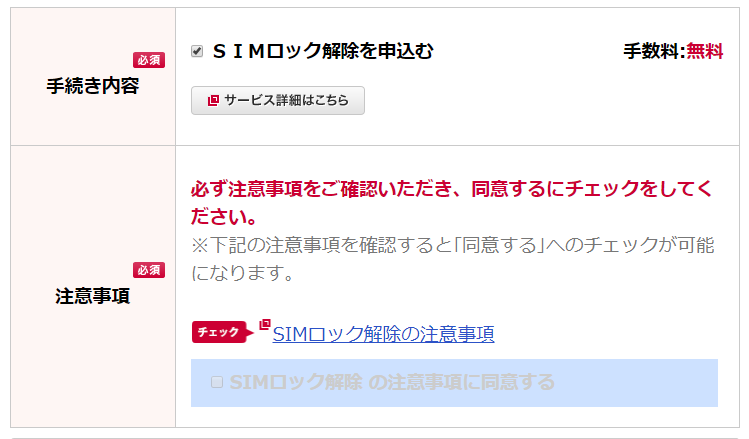
受付確認メールの送信の項目では、SIMロック受付後のメール送信先を指定します。
その後「次へ」をクリックします。
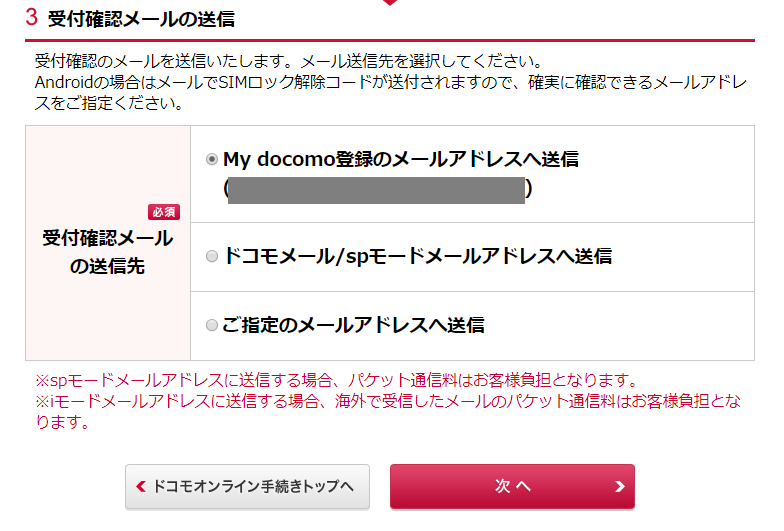
手続き内容確認の最終画面です。
問題がなければ「手続きを完了する」をクリックします。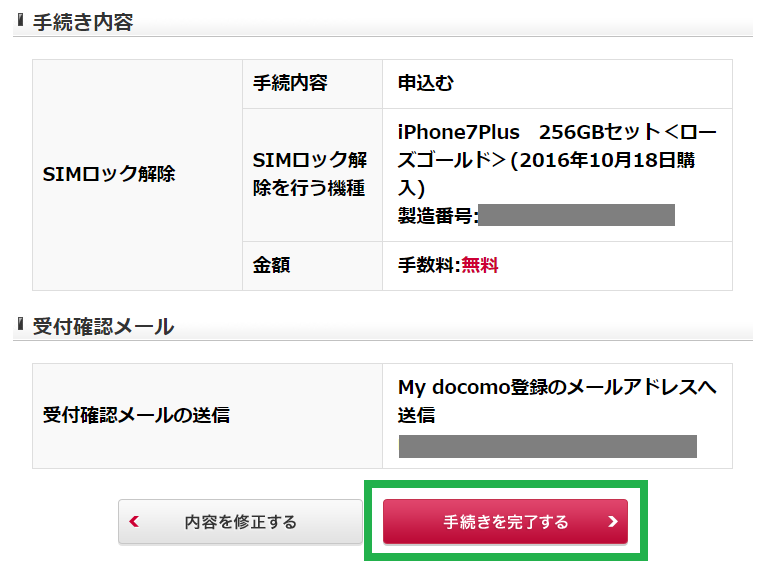
これでSIMロック解除の手続きは終了です。
あとは、SIMロック解除したスマホにドコモ以外のSIMカードを挿入すれば利用可能となります。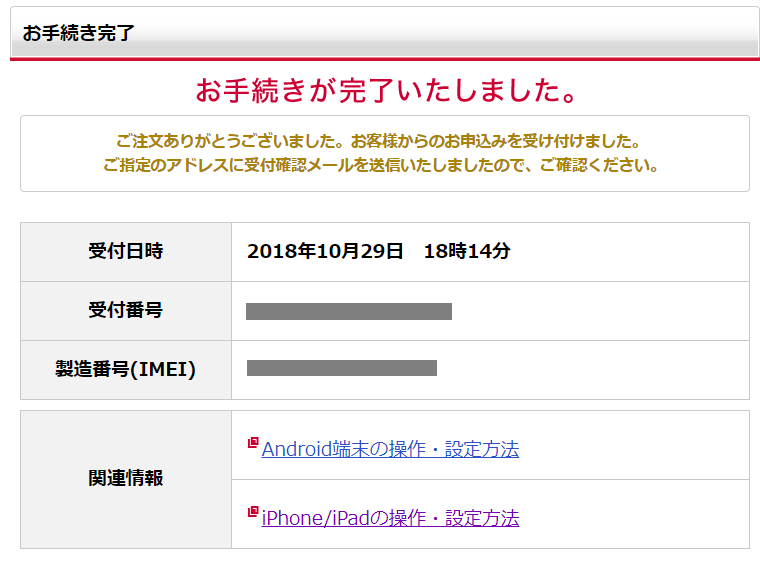
こちらではパソコンからMy docomoにアクセスしてSIMロック解除する方法をご紹介しました。
スマホからのSIMロック解除の手続きする場合、My docomoにアクセスしてもSIMロック解除の項目が表示されません。
その場合には、インターネットの表示をPC表示にするとSIMロック解除の項目が表示されます。
iPhone・iPadでSafariからMy docomoにアクセスする場合は、共有ボタンをタップして「デスクトップ用サイトを表示」をタップしてから、上でご紹介した通りに手続きを進めてください。
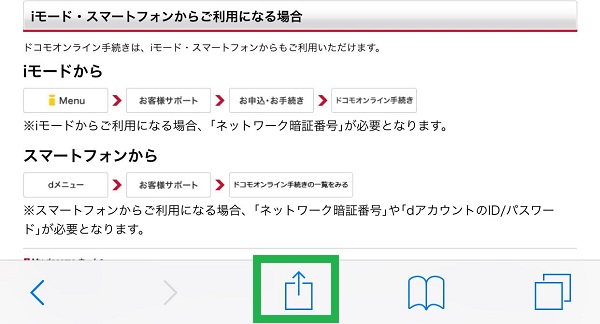
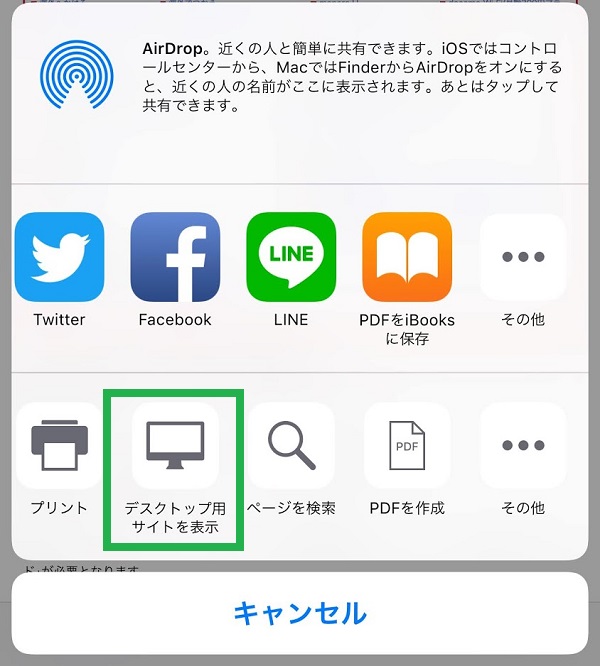
AndroidスマホなどでGoogle ChromeからMy docomoにアクセスする場合は、右下にある「・・・」をタップし、「PC版サイトをリクエスト」をタップするとSIMロック解除の項目が表示されるようになります。
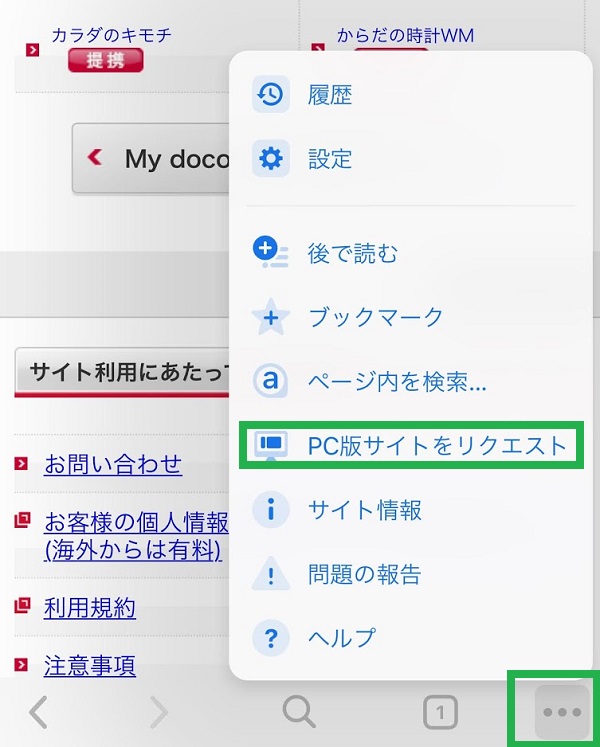
スマホでPCと同じ表示にするので、文字が小さく見えにくいのですが、その他の項目に「SIMロック解除」がありますので、そこから手続きを進めてください。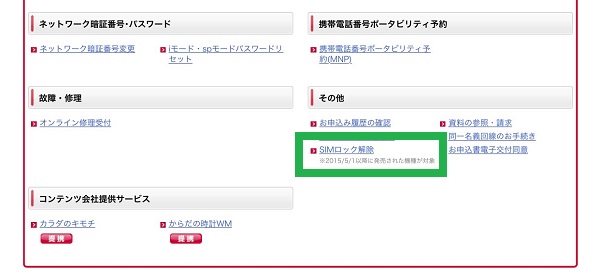
SIMロック解除の手続きをすればすぐにSIMフリースマホになります。
LINEモバイルのソフトバンク回線でも利用することができます。
LINEモバイルで利用するプランを決める
LINEモバイルのドコモ回線・ソフトバンク回線・au回線どちらにするか決まったら、今度は利用するプランを決めましょう。
ドコモからLINEモバイルにMNPするということは、音声通話機能が付いたプランを選ぶ必要があります。
LINEモバイルの音声通話機能付きプランは以下の通りです。
| 音声通話機能付きプラン | データ容量 | 月額料金 |
| LINEフリープラン | 1GB | 1,200円 |
| コミュニケーション フリープラン |
3GB | 1,690円 |
| 5GB | 2,220円 | |
| 7GB | 2,880円 | |
| 10GB | 3,220円 | |
| MUSIC+プラン | 3GB | 2,390円 |
| 5GB | 2,720円 | |
| 7GB | 3,280円 | |
| 10GB | 3,520円 |
LINEフリープランは、LINEでの通話やトークなどでデータ量を消費しない(カウントしない)プランです。
コミュニケーションフリープランとは、LINE、Twitter、Instagram、Facebookでのデータ量を消費しないプランです。
MUSIC+プランはコミュニケーションフリープランのデータフリーに加えて、LINEミュージックのデータ量を消費しないプランです。
LINEフリープランは1GBのデータ容量しか選べません。
コミュニケーションフリープランとMUSIC+プランは4種類のデータ容量から選択可能です。
いつものやり取りはLINEがメインで、スマホで動画や音楽をあまり利用しないという方なら、LINEフリープランがおすすめです。
インスタやTwitterなどSNSをよく利用するという方は、コミュニケーションフリープランがおすすめです。
MUSIC+プランはLINEミュージックを利用される方のみおすすめのプランです。
MUSIC+プランは別途LINEミュージックの月額料金がかかりますので、そこはご注意ください。
コミュニケーションフリープランとMUSIC+プランは3GB、5GB、7GB、10GBの4種類から選べますので、ドコモで毎月どれくらいデータ量を消費しているか確認して、自分に最適なデータ量を選ぶといいでしょう。
LINEモバイルでは手数料無料でプランの変更ができますので、データ量が余り過ぎた、または足りないという場合でも簡単に容量やプランの変更ができます。
LINEモバイル申し込みに必要なものを準備する
LINEモバイルへMNPするためには、申し込みの前に準備するものが3つあります。
- MNP番号
- 本人確認書類
- クレジットカードまたはLINE Payカード
MNP番号を発行してもらう
MNP番号は転出元であるドコモで発行してもらいます。
ドコモで使っている電話番号をLINEモバイルでもそのまま使いたい場合には必ず必要になります。
MNP番号を発行してもらうには3つの方法があります。
・ドコモショップで発行してもらう
・お使いのドコモスマホより151に電話して発行してもらう
・My docomoから自分で手続きをして発行する
こちらではMy docomoからMNP番号を発行する方法をご紹介します。
まず、My docomoにアクセスします。
My docomoはこちら
ログイン後のトップページ上部にある「契約内容・手続き」をクリックします。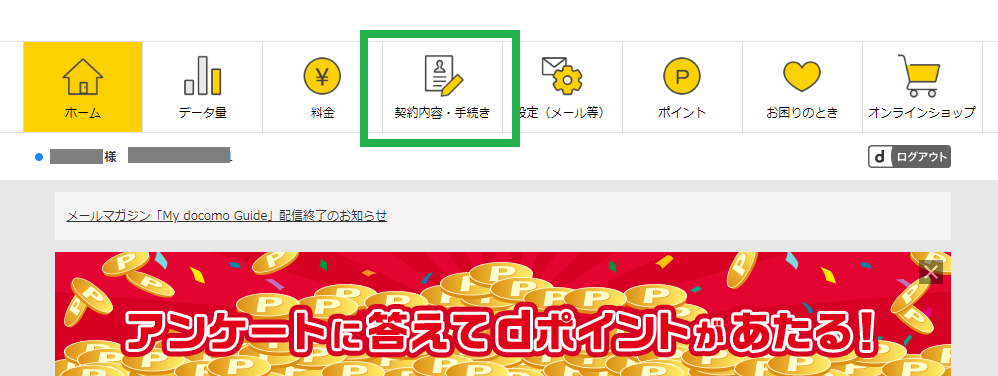
右側の「よく利用される項目」内にある「ドコモオンライン手続き」をクリックします。
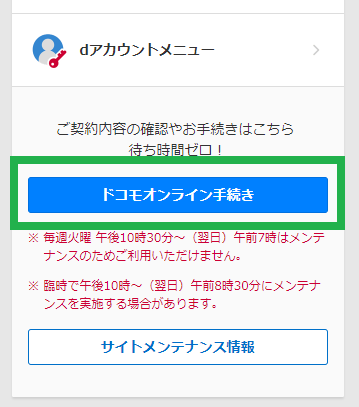
「携帯電話番号ポータビリティ予約」をクリックします。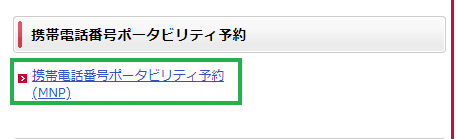
MNPを利用した解約手続き画面に移ります。

一番下にある「解約手続き」をクリックします。
MNPについての注意事項のチェックボックスにチェックを入れて「次へ」をクリックします。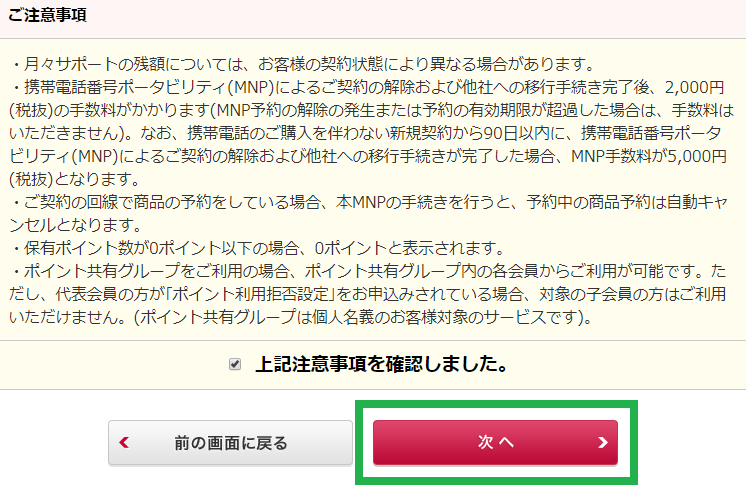
その後も数回ポイントや解約等の費用に関する注意事項のページが表示されますので、全て「次へ」をクリックして進みます。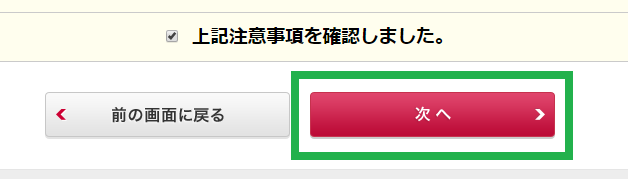
最後に「手続きを完了する」で終了です。
「お申し込み受付結果」画面にてMNP番号が表示されますので、必ず控えておきましょう。
LINEモバイルへ申し込む際に必ず必要ですので、MNP番号をメモする際には正確にメモしているかのチェックもお忘れなく。
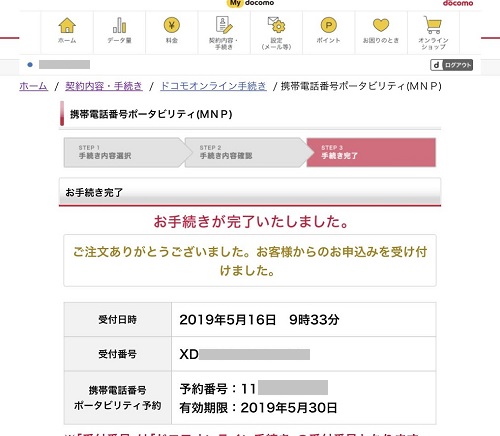
またLINEモバイルでMNPする際にはMNP番号の有効期限の入力も必須ですので、有効期限もメモしておきましょう。
MNP番号は15日間の有効期限があります。
この期限内にLINEモバイルへの開通手続きが終了していないといけません。
またLINEモバイルへの申し込み時には10日以上の有効期限が残っている必要があります。
MNP番号を発行するのは、LINEモバイルへ申し込む当日に発行すれば期限が切れる心配はありません。
本人確認書類を用意する
本人確認書類はLINEモバイルへ申し込む際に必要です。
LINEモバイルで本人確認書類として認められているものは下記です。
運転経歴証明書
日本国パスポート+補助書類
在留カード+補助書類
特別永住者証明書
住民基本台帳カード
健康保険証+補助書類
後期高齢者医療被保険者証+補助書類
届出避難場所証明書
身体障害者手帳
特定疾患医療受給証+補助書類
特定疾患医療登録者証+補助書類
マイナンバーカード
【補助書類】
公共料金領収書
住民票
一番本人確認書類で手っ取り早いのは運転免許証です。
ただし、運転免許証の住所が最新でない場合には、補助書類の提出が必要になります。
本人確認書類をLINEモバイルに提出するには、スマホやデジカメ等で読み取ってアップロードします。
転出元のドコモの契約者情報とLINEモバイル申込者の名義が異なる場合はMNPすることができませんのでご注意ください。
LINEモバイルの支払い用のクレジットカードまたはLINE Payカードを準備する
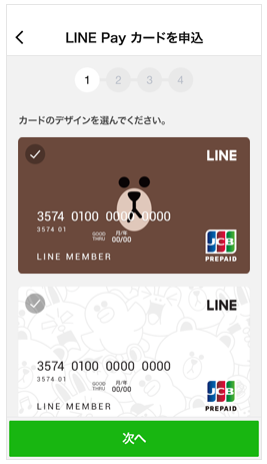
LINEモバイルの支払い方法は、クレジットカードまたはLINE Payカードです。
クレジットカードを持っていない方ならLINE Payカードで支払うことができます。
LINE Payカードとは、LINEモバイル株式会社のプリペイドカードです。
LINEのウェブまたはコンビニでLINE Payカードを申し込んでコンビニや銀行からチャージすることで利用可能です。
LINE Payカードのチャージに銀行を登録してオートチャージ設定すれば、残高が一定額を下回ると自動的に銀行口座からチャージされます。
クレジットカードを持っていない方でもLINEモバイルの支払い方法にLINE Payを選択すれば、間接的に口座振替での支払いが可能となります。
LINE Payカードはプリペイドカードなのでクレジットカードのように審査はありません。
JCBマークがついているので、LINE Payカードの残高内であれば、コンビニやスーパーなどJCBが使えるショップでクレジットカードのようにショッピングのお支払いに利用できます。
LINEモバイルで契約する機会にクレジットカードも作ろうか検討されている方は下記記事も参考にしてみてください。
 格安SIMの料金支払いにおすすめのクレジットカードとは?
格安SIMの料金支払いにおすすめのクレジットカードとは?
LINEモバイルにMNPで申し込む方法
ここでもう一度LINEモバイルへの乗り換え前に必要なことを確認します。
- ドコモのスマホをSIMロック解除しましたか?
- ドコモ回線・ソフトバンク回線・au回線にするかを決めましたか?
- LINEモバイルで契約するプランは決めましたか?
- MNP番号の発行はしましたか?
- 本人確認書類の準備はできていますか?
- 支払い方法の準備はできていますか?
ドコモからLINEモバイルへMNPで乗り換えるための全ての準備が整ったら、LINEモバイルに申し込みしましょう。
こちらではスマホからの申し込み方法をご紹介します。
LINEモバイルの公式サイトから申し込みます。
LINEモバイルの公式サイトはこちら
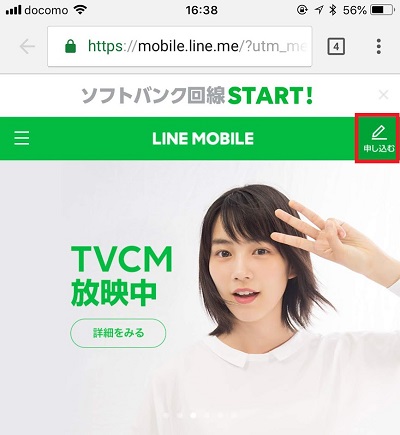
公式サイトの右上にある「申し込む」をタップします。
申込前の確認の画面が表示されます。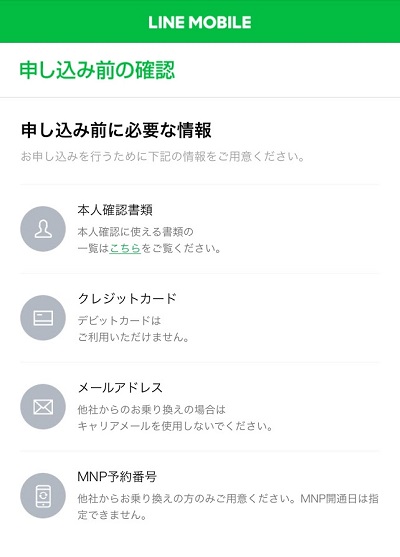
LINEモバイルの申し込みの際に必要なもの
- 本人確認書類
- クレジットカード
※LINE PayカードまたはLINE Payも選択可能です。 - メールアドレス
- MNP予約番号(他社から乗り換えの方のみ)
LINEモバイルに申し込む前に準備しておきましょう。
「上記事項に同意の上、申し込む」のボタンをタップします。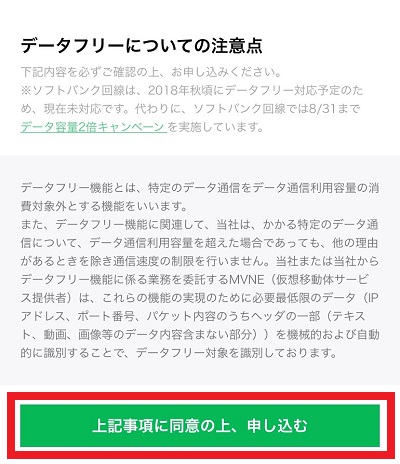
LINEモバイルの申し込み方法
LINEモバイルの申し込み方法を選択します。
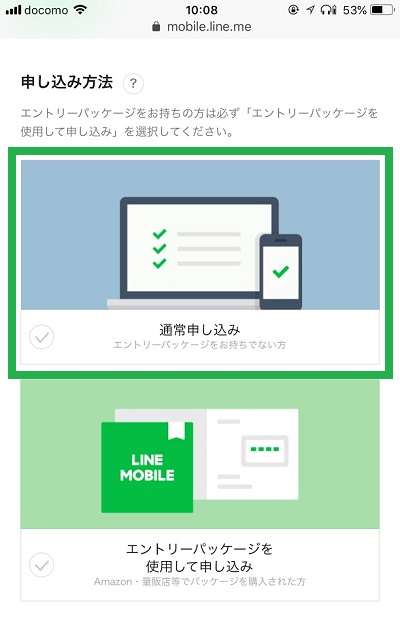
公式サイトからの申し込みの場合には【通常申し込み】を選択して「次へ進む」をタップします。
エントリーをお持ちの方は【エントリーパッケージを使用して申し込み】をタップして、エントリーコードを入力して「次へ進む」をタップします。
LINEモバイルがキャンペーンを開催中の時には、キャンペーンコードを入力すると割引が適用されたり、LINEポイントがもらえるなどの特典が受けられます。
現在キャンペーンコード入力で最大10,000LINEポイントがもらえるキャンペーンを開催しています。
 LINEモバイルのキャンペーン【2021年4月最新情報】キャンペーン併用で最大15640円お得!
LINEモバイルのキャンペーン【2021年4月最新情報】キャンペーン併用で最大15640円お得!
回線選択
回線を選択します。
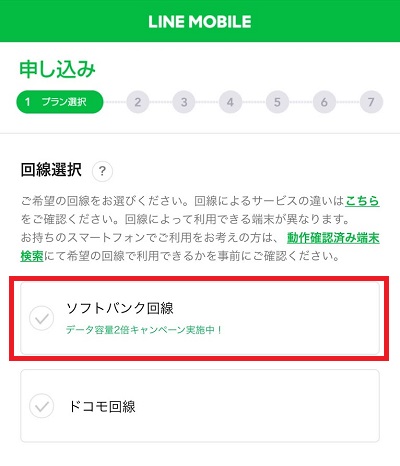
ソフトバンク回線・ドコモ回線・au回線のマルチキャリア対応ですが、スマホを自分で準備する方はお持ちのスマホが対応する回線を選択するようにしてください。
ドコモのスマホならドコモ回線を選べばSIMロック解除なしでも利用できます。
ソフトバンク回線はSIMロック解除できないiPhone5S以降であればSIMロック解除なしでもソフトバンク回線が利用できます。
au回線を利用する場合には、SIMロック解除したiPhone6S以降のiPhoneが利用できます。
私はドコモで購入したiPhone7 PLUSをSIMロック解除して、ソフトバンク回線を利用することにしました。
プラン選択
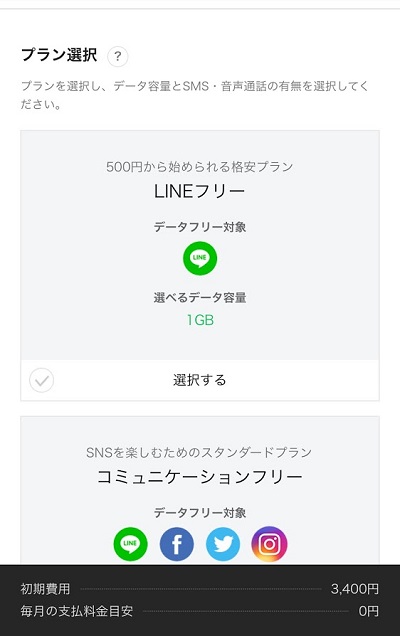
プランを選択します。
LINEフリープラン・コミュニケーションフリープラン・ミュージックプラスプランの3つから選択します。
私はコミュニケーションフリープランを選択しました。
データ容量・サービスタイプ選択
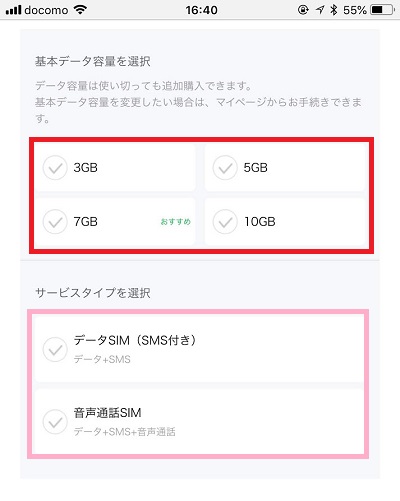 データ容量を選択します。
データ容量を選択します。
コミュニケーションフリープランとミュージックプラスプランは3GB/5GB/7GB/10GBから選択できます。
またサービスタイプの選択もあります。
データSIM(SMS付き)か音声通話SIMかを選択してタップします。
ドコモからMNPされる場合には必ず「音声通話SIM」を選択してください。
通話サービス選択
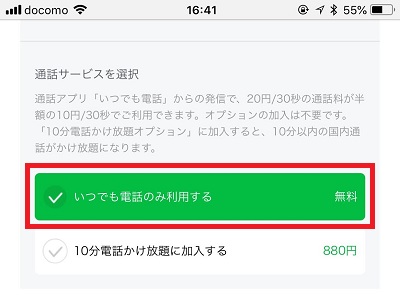
音声通話SIMを選択すると【いつでも電話】というアプリを使って通常の半額で通話ができるサービスか10分かけ放題のオプションのどちらかを選択する必要があります。
私はあまり電話は利用しないため、【いつでも電話のみ利用する】を選択しました。
申し込み区分選択
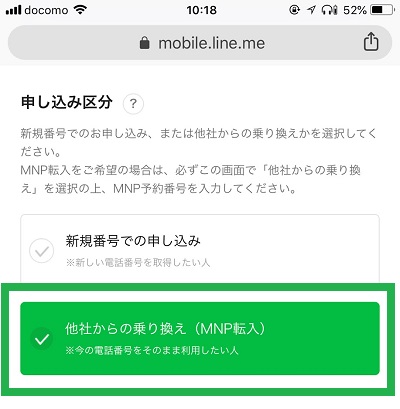
申し込み区分を選択します。
ドコモからLINEモバイルに電話番号そのまま乗り換えるので、「他社からの乗り換え(MNP転入)」を選択します。
MNPを選択すると、下にMNP番号、MNPの有効期限、MNPする電話番号を入力する欄が出てきますので、すべて正確に入力します。
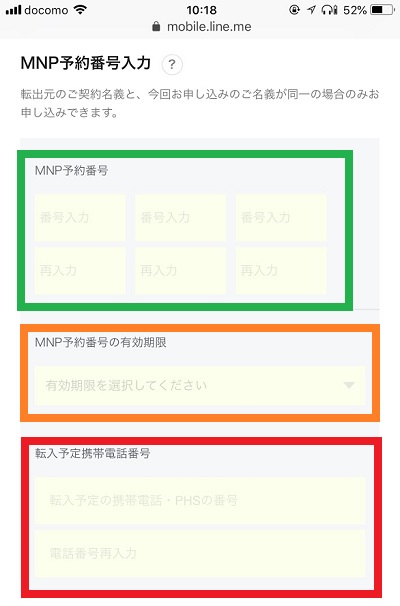
申し込み内容選択
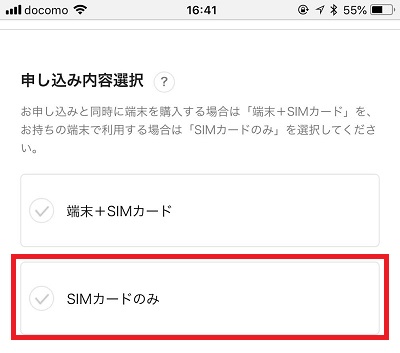
申し込み内容選択では、スマホのセット購入かSIMカードのみかを選択します。
ドコモで使っているスマホをLINEモバイルで使うなら【SIMカードのみ】を選択します。
SIMカードの選択
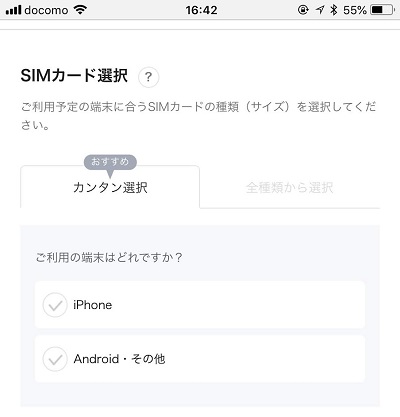
SIMカードの選択でSIMカードの種類とサイズを選択します。
ここが最も重要なポイントで間違ったSIMカードを選択すると通信ができないこともありますので、回線ごとに詳しくご紹介します。
ソフトバンク回線を選択した場合
ソフトバンク回線でiPhoneのSIMカードが使えるのは、
・SIMフリーまたはSIMロック解除済みのiPhone
・iPhone5s以降のソフトバンクのiPhone
となっています。
docomoやauのiPhone6S以降のiPhoneはSIMロック解除後に利用できます。
それ以前のdocomo,auのiPhoneはSIMロック解除ができないため利用できません。
ソフトバンク回線でAndroidのSIMカードが使えるのは、
・ソフトバンクで2017年7月以前に発売されたスマホでSIMロック解除したスマホ
・ソフトバンクで2018年7月以降に発売されたスマホ
・SIMフリースマホ
となっています。
ドコモ回線を選択した場合
ドコモ回線でiPhoneのSIMカードが使えるのは、
・SIMフリーまたはSIMロック解除済みのiPhone
・iPhone5s以降のドコモのiPhone
となっています。
ドコモ回線でAndroidのSIMカードが使えるのは、
・ドコモで発売されたスマホ
・SIMフリースマホ
となっています。
ドコモのスマホはSIMロック解除しなくてもそのままドコモ回線で使うことができます。
au回線を選択した場合

au回線を選択するとマルチSIMカードが送られてきます。
マルチSIMカードはナノSIM・マイクロSIM・標準SIMのどのサイズにも対応するカードで、お持ちのスマホに対応したサイズでSIMカードを切り離して使うことができます。
SIMカードを選ぶ際の注意点
カンタン選択では、iPhoneまたはAndroid・その他が表示されています。
iPhoneで使う方は「iPhone」をそれ以外は「Android・その他」を選択してSIMカードのサイズを選択します。
SIMカードのサイズは3種類あります。
・ナノSIM(小)
・マイクロSIM(中)
・標準SIM(大)
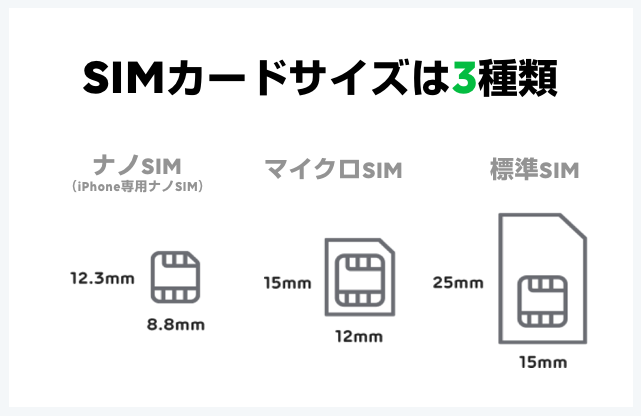
iPhoneはナノSIMです。
Androidスマホは最近のものはナノSIMが多いですが、少し古いものだとマイクロSIMのものもあります。
標準SIMはガラケーの時に使っていたSIMカードなので2016年以降に発売されたスマホにはありません。
全種類から選択からSIMカードを選ぶ
SIMカードは【全種類から選択】という部分をタップすると、SIMカードのサイズから選択することができます。
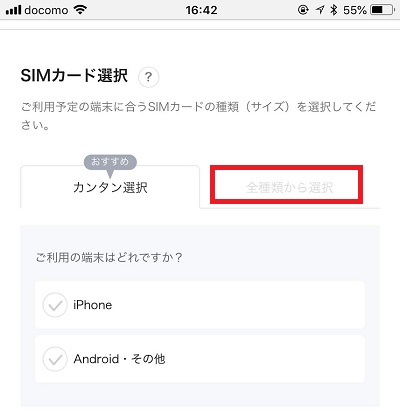
【ドコモ回線】を選択している場合には、
・ナノSIM(小)
・マイクロSIM(中)
・標準SIM(大)
【ソフトバンク回線】を選択している場合には、
・iPhone専用ナノSIM(小)
・ナノSIM(小)
・マイクロSIM(中)
・標準SIM(大)
から選択できるようになっています。
ソフトバンク回線にはナノSIMが2種類あります。
iPhoneは【iPhone専用ナノSIM】でないと使えないというわけではありませんが、一部iPhoneは【iPhone専用ナノSIM】でしか使えません。
下記にiPhone専用ナノSIMとナノSIMで使える端末がわかりますのでご確認ください。
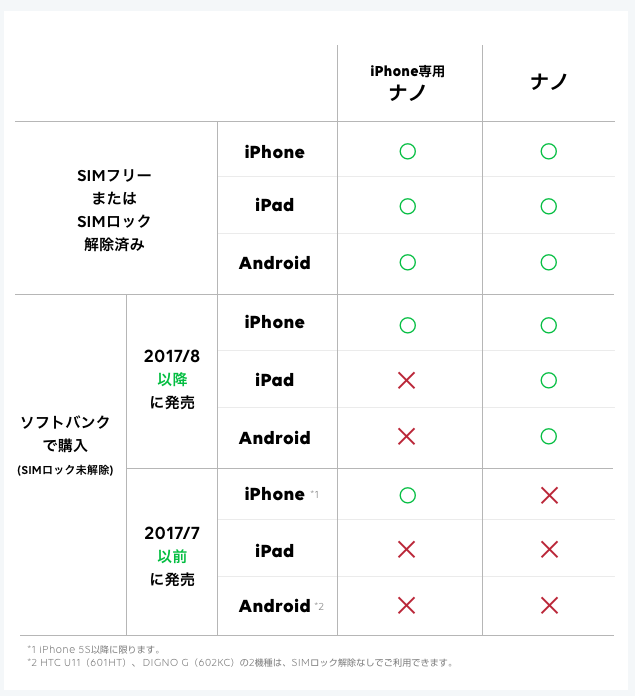
SIMフリーまたはSIMロック解除済みのスマホであれば、iPhone専用ナノ、ナノどちらも利用可能です。
その他のオプションの選択
SIMカードの選択がおわりましたら、次はその他のオプション選択です。
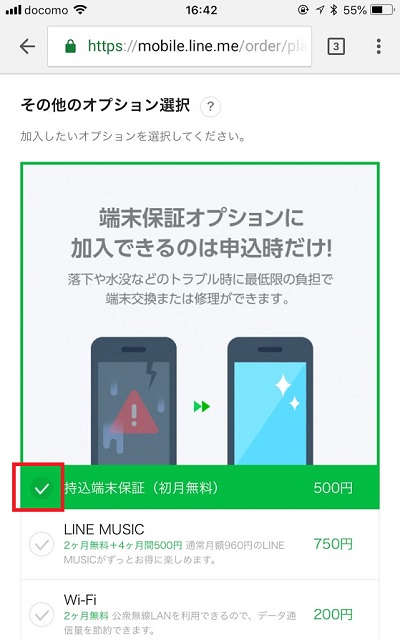
オプションとして表示されているのは9つです。
・持込端末保証(初月無料) 月額500円
・LINE MUSIC 月額750円
・Wi-Fi 月額200円
・ウイルスバスター 月額420円
・留守番電話プラス 月額300円
・割込通知 月額200円
・グループ通話 月額200円
・通話明細 月額100円
・ナンバーブロック 月額100円
オプションを付けたい場合には、チェックボックスをタップして緑色になればOKです。
オプション選択時に持込端末保証(一番上に表示されたオプション)は自動的にチェックが入っている状態になっています。
オプションを付けたくないならチェックボックスをタップしてオフにしましょう。
ここまで選択が終わりましたら、【次へ進む】ボタンをタップします。
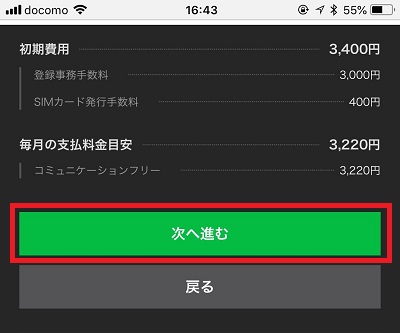
すると、オプション加入のポップが表示されます。
Wi-Fiオプションは2か月無料なのでLINEモバイルとしてもおすすめしたいのでしょう。
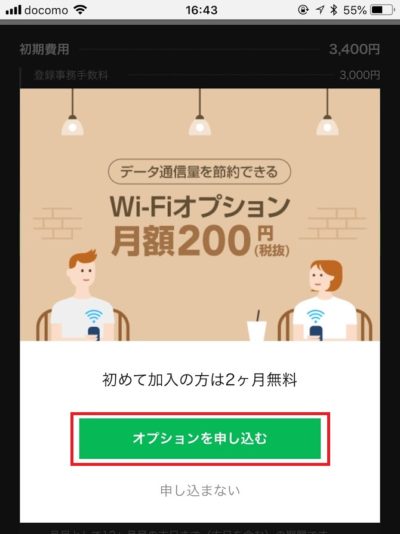
次にウイルスバスターオプションが表示されます。
不要なら【申し込まない】をタップしましょう。

その次に10分電話かけ放題オプションが表示されます。(音声通話SIMの場合)
不要なら【申し込まない】をタップしましょう。
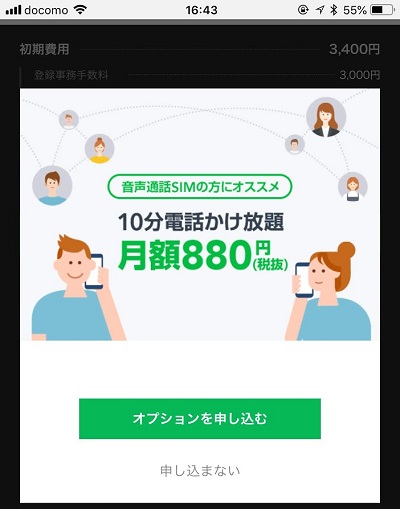
お客様情報入力
ようやくここでお客様情報の入力がきます。
契約者名・性別・生年月日・郵便番号・住所・電話番号・メールアドレスの7つの項目をすべて入力します。
※MNPの場合に、転出元のドコモと契約者情報を統一していないとMNP転入できませんのでご注意ください。
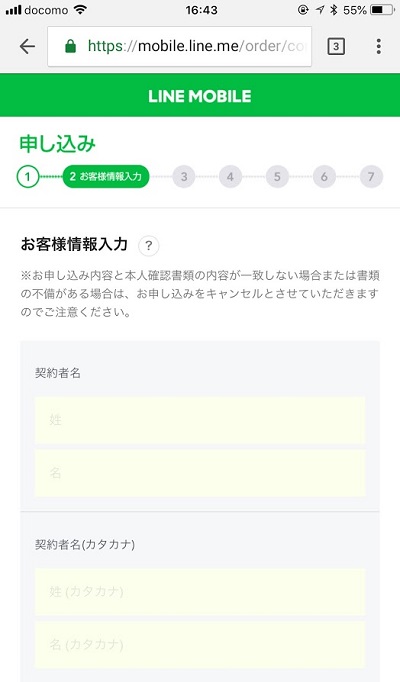
お知らせメール通知・利用者の設定について・契約内容確認方法についてを選択します。
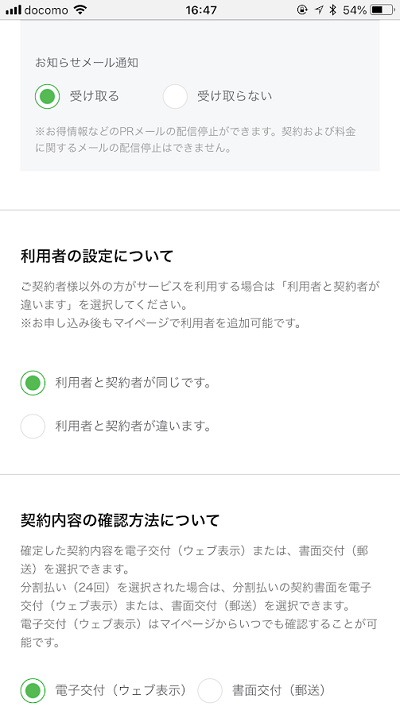
【規約について】の項目の左側にあるチェックボックスをすべてタップします。
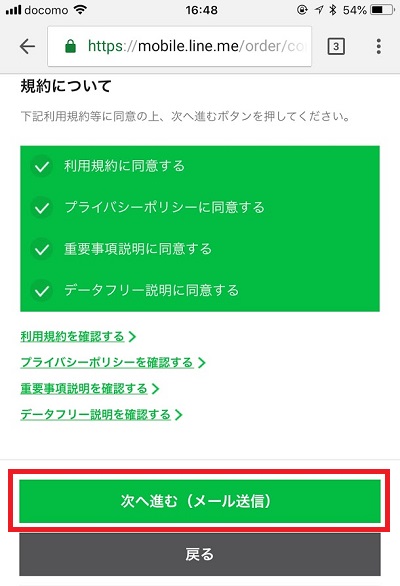
すると【次へ進む(メール送信)】が緑色に変わって、タップできるようになりますのでタップしてメール送信します。
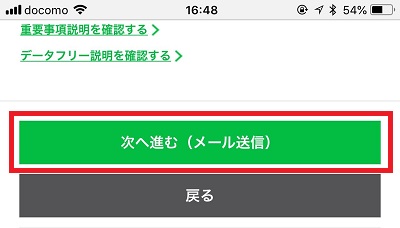
タップすると自動的に入力したメールアドレス宛にメールが送信されます。
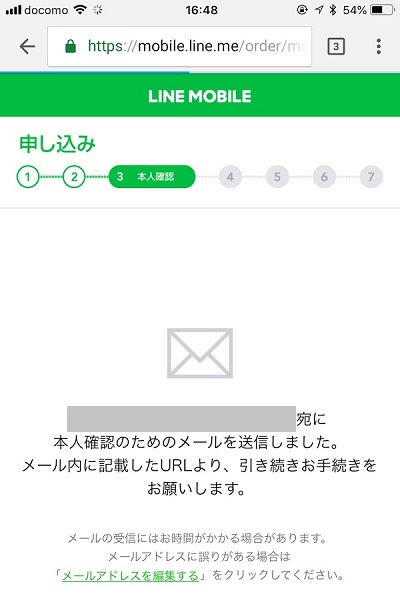
LINEモバイルからメールがすぐに届きますので、メールに記載されたURLをタップして次の手続きに進みます。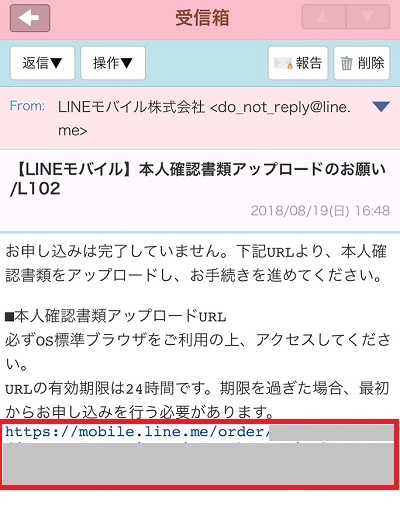
本人確認書類の送信
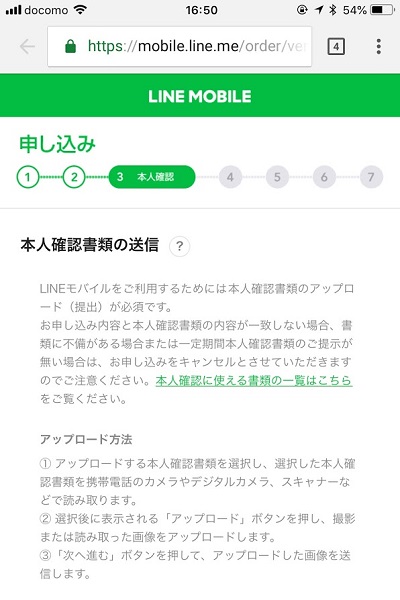
ここから本人確認書類をアップロードする手続きに入ります。
本人確認書類として選択できるのは、【運転免許証】【運転経歴証明書】【住民基本台帳カード】【健康保険証】などです。
健康保険証はそれだけでは住所の確認が取れないので、公共料金領収書や・住民票などの補助書類も必要になります。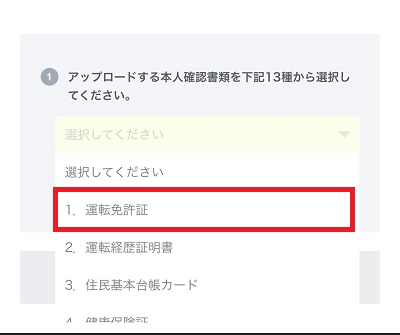
私は運転免許証を持っているのでそれをスマホのカメラで写してアップロードしました。
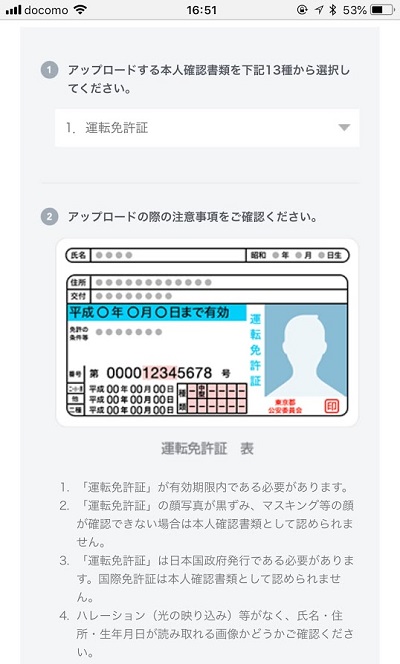
ファイルのアップロードをタップすると、写真をその場で撮ってアップロードするかすでに撮ってある画像をアップロードするかを選択できます。
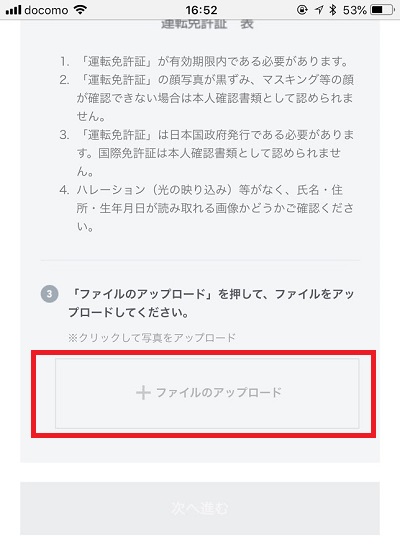
先ほど入力した情報が表示されますので、本人確認書類と同一か確認して問題なければ【住所・氏名ともに正しい】のボタンをタップします。
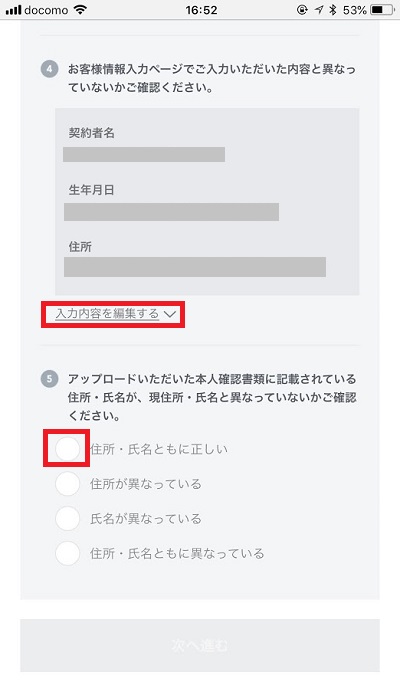
すると下のボタン【次へ進む】が緑色に変わってタップできるようになります。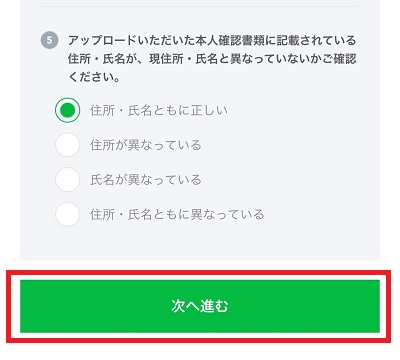
支払い方法選択
支払い方法の選択画面に移ります。
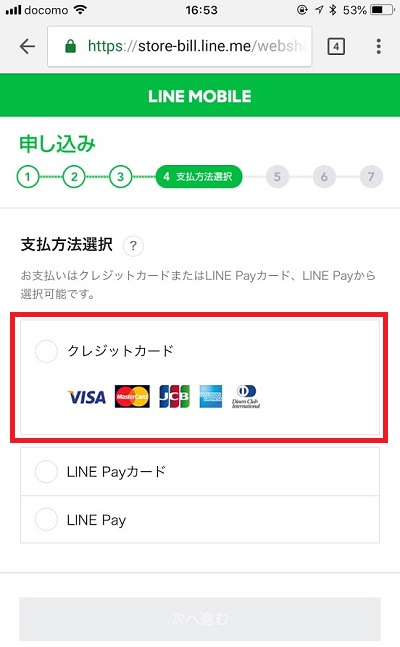
LINEモバイルの支払い方法は【クレジットカード】【LINE Payカード】【LINE Pay】の3種類から選べます。
デビットカードをクレジットカードに入力するとエラーではじかれますが、LINE Payカードを選択してLINE Payカードのオートチャージ機能を使えば口座振替と同様な使い方が可能です。
クレジットカードをお持ちでない方は、LINEモバイルの申し込みの前にLINE Payカードを発行しておきましょう。
クレジットカードまたはLINE Payカードを選択するとカード情報入力画面が表示されます。
有効期限はカードに【09/20】と記載されている場合には2020年9月という意味ですので、月の項目に【9】、年の項目に【2020】と入力します。
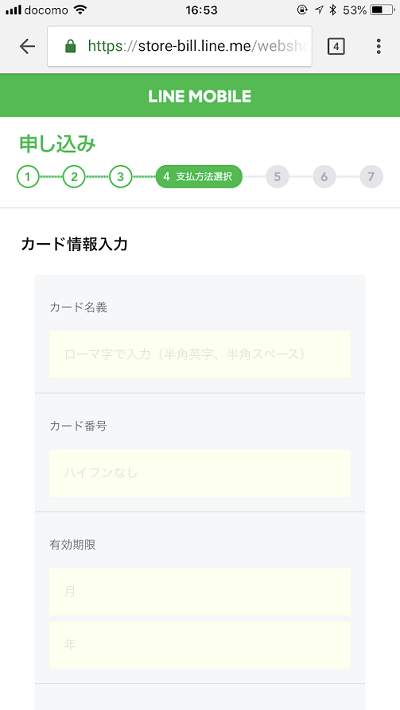
全て入力しましたら、次へ進むをタップします。
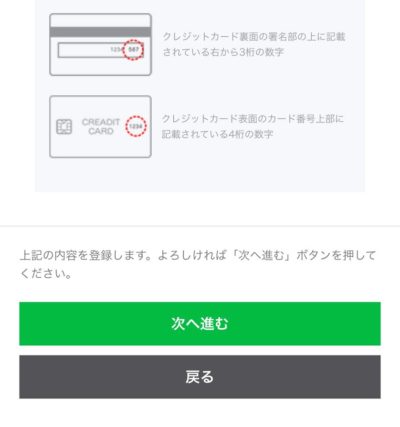
ログインID・パスワード設定
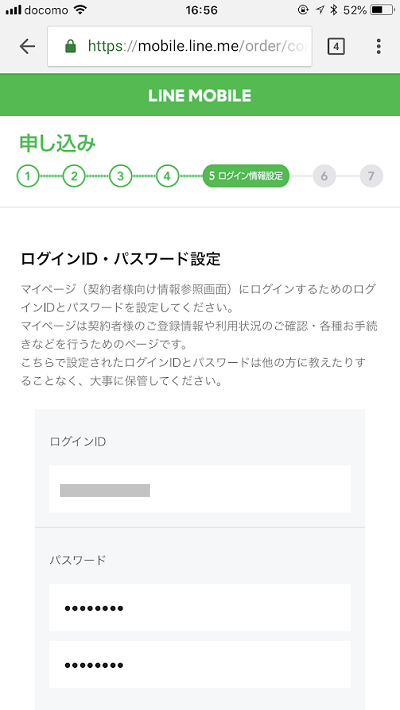
ログイン情報設定の画面で、ログインIDとパスワードの設定をします。
入力がおわりましたら、【登録して最終確認へ進む】をタップします。
最終確認
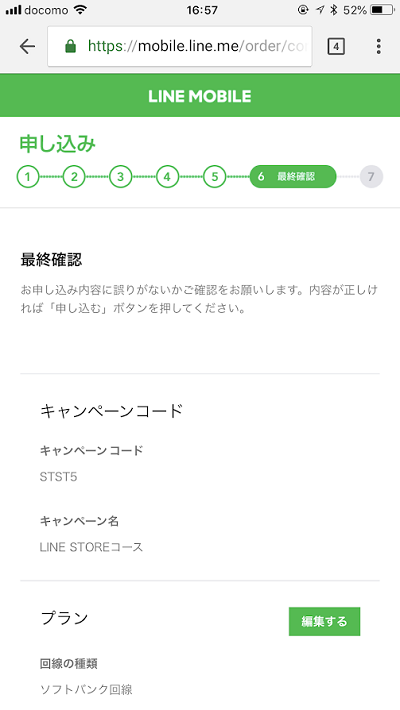
最終確認ではこれまで入力してきた内容が表示されます。
こちらでキャンペーンコードを入力していれば適用されているキャンペーンも表示されますので、ご確認ください。
下の【申し込む】をタップすれば申し込みが完了します。
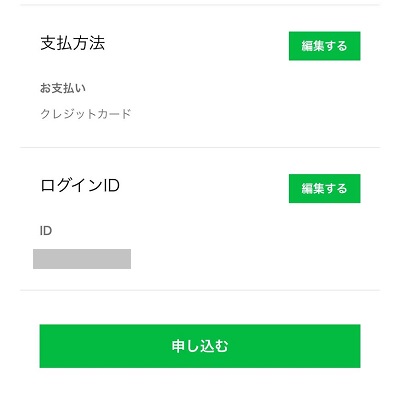
これで申し込みが完了しました。
登録したメールアドレス宛に申込完了のメールが届きます。
また登録が完了するとメールでお知らせが届きますのでご確認ください。

申し込みが終了すると先ほど入力したログインIDとパスワードでLINEモバイルのマイページにログインすることができます。
マイページでも申し込み内容を確認できるようになります。
以上でLINEモバイルのMNPでの申し込みは完了です。
入力する項目は多いですが、事前準備ができていれば10分もかかりません。
申し込みからどれぐらいでSIMカードは到着する?

LINEモバイルはウェブでMNP転入が簡単にできます。
LINEモバイルに申し込みしたとしても、まだ開通手続きをしていない状況なのでドコモとの契約のままであり、開通手続きをするまではドコモの回線で通話・通信が可能です。
そうは言っても、MNPでLINEモバイルに申し込みしてから、LINEモバイルからSIMカードが送られてくるのはいつか気になりますよね。
そこで実際に私がLINEモバイルに申し込みをしてからSIMカードが到着するまでの流れをご紹介します。
- STEP.12018年8月19日(日)夕方LINEモバイルにインターネットから申込み
- STEP.22018年8月20日(月)12:21契約成立のメール到着
- STEP.32018年8月20日(月)14:15商品発送のお知らせ(佐川急便)
- STEP.42018年8月21日(火)9:55SIMカード到着
私は沖縄に住んでいるのですが、航空便なら発送から到着まで2日かかるのが当たり前という感覚です。
船便になると5日~7日かかることもあります。
佐川急便は沖縄への発送に船便になることが多いのですが、LINEモバイルは航空便で送られてきました。
LINEモバイルに申し込みして到着まで2日、時間で言えば40時間です。
いかにLINEモバイルが迅速な対応かがわかりますね。
関東県内にお住いの方でしたら、申し込み翌日に届くかもしれませんね。
封筒の中にはSIMカードと簡単なマニュアルが入っているだけでした。
なんともシンプルな郵便物なこと!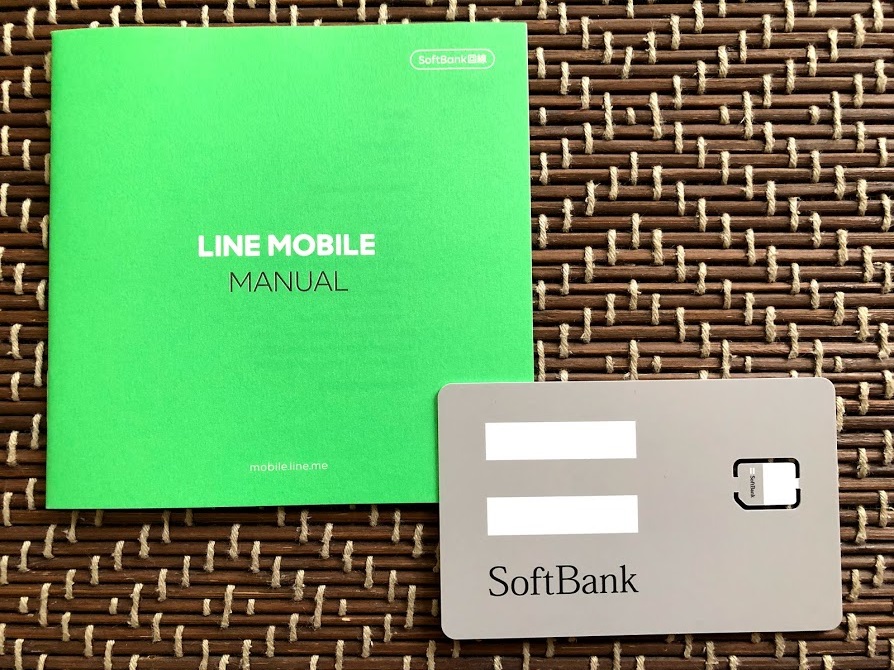
LINEモバイルの回線開通の手続き方法は3つある

LINEモバイルのSIMカードが到着したら、いよいよ回線開通手続きです。
回線開通手続きをすると自動的にドコモとの契約が解除され(解約)、LINEモバイルでの通話・通信となります。
LINEモバイルの開通手続きの方法は3種類あります。
- LINEモバイルに電話して回線開通手続き
- LINEモバイルマイページから回線開通手続き
- 自動的に切り替わるのを待つ
LINEモバイルに電話して回線開通手続きする方法
LINEモバイルのカスタマーセンターに電話して回線開通手続きすることができます。
【受付時間】 10:00-19:00(年中無休)
固定電話・携帯電話から通話料無料でかけられます。
開通手続きをすると手続きしたお客様から順次実施されます。
LINEモバイルのカスタマーセンターでの回線開通手続きは受付時間が決まっています。
もしこの時間内に電話できない方は、他の2つの方法で回線開通手続きを行いましょう。
LINEモバイルマイページから回線開通手続きする方法
LINEモバイルのマイページからも回線開通手続きができます。
まずLINEモバイルのマイページにログインします。
MNP確認画面の右上に「MNP開通申し込み」というボタンがありますのでクリックします。
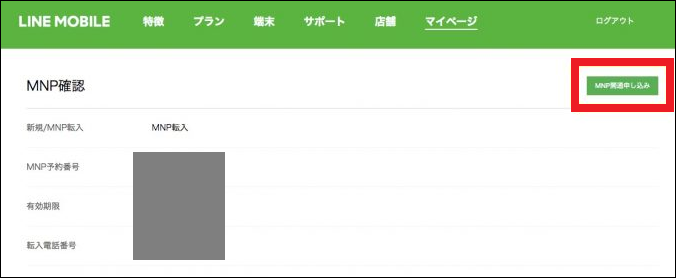
次の確認画面で氏名・カナ・電話番号を確認して、間違なければ「申し込む」ボタンをクリックすれば完了です。
数分から1時間以内にLINEモバイルへ回線が切り替わります。
夕方以降に申し込むと翌日の開通になる可能性があります。
通話・通信ができない時間を最小限に抑えたい方は、夕方前までに開通手続きを行うようにしましょう。
自動的に切り替わるのを待つ
SIMカードが到着してから自分で回線開通手続きをしなくても、自動的に回線が開通されるのを待つという方法もあります。
ドコモ回線で契約した場合、SIMカード到着の3日後午後以降に自動的に実施されます。
ソフトバンク回線で契約した場合、MNP予約番号有効期限の最終日に自動的に実施されます。
自動的に切り替わるのを待っていると、ドコモのSIMカードを刺している状態で切り替わる可能性もあります。
そうなると通話・通信ができない状態になりますので、仕事で電話を利用される方は要注意です。
自動的に切り替わるのを待つのはあまりおすすめできませんので、回線開通手続きは電話またはマイページより自分で行うのがいいでしょう。
回線開通手続きをした後は、必ずお使いのスマホの初期設定をしてください。
初期設定はLINEモバイルの通信を利用するために必要な手続きです。
スマホの初期設定の方法
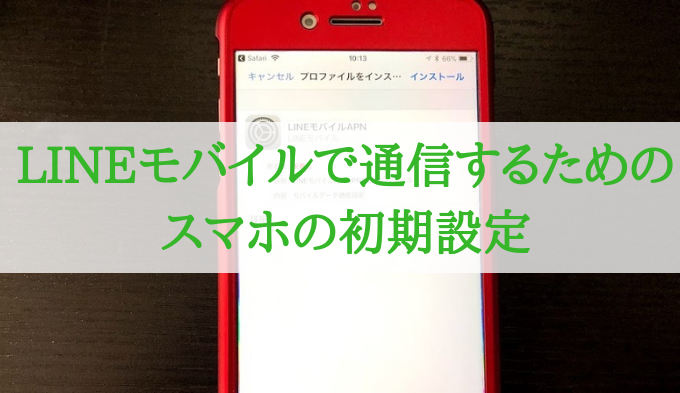
LINEモバイルの回線開通手続きが終了したら、スマホの初期設定をしていきます。
まだLINEモバイルに開通されていない状態でも初期設定は可能です。
AndroidスマホとiPhoneでは初期設定の方法が異なりますので、それぞれの初期設定の方法をご紹介します。
Androidスマホの初期設定
まず最初にLINEモバイルから届いた封筒に入っていたSIMカードをスマホに挿入します。

歯車の形をした「設定」のボタンをタップします。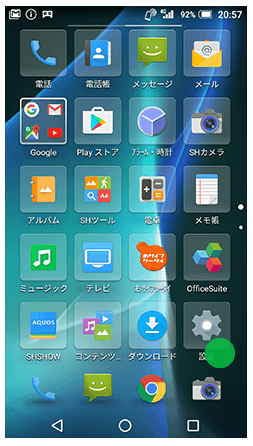
設定画面の「無線とネットワーク」の「もっと見る」をタップして「モバイルネットワーク」をタップします。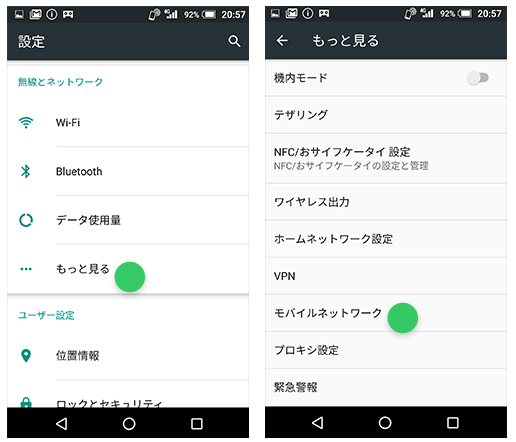
※機種により設定画面が異なります。
Galaxy S6の場合には、設定画面より「接続」をタップして、「モバイルネットワーク」をタップします。
「アクセスポイント名」をタップして、右上にある+のマークをタップします。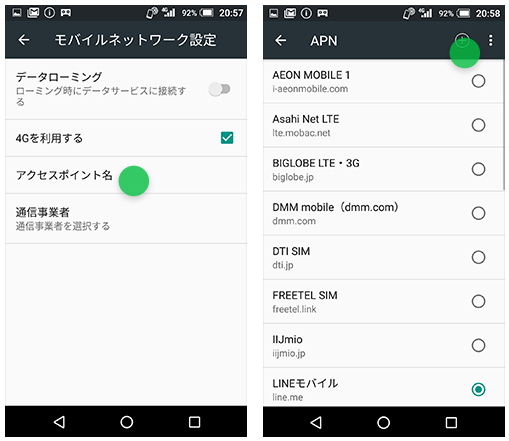
※機種により設定画面が異なります。
Galaxy S6の場合には、APNをタップして、右上にある「追加」をタップします。
アクセスポイントの編集画面よりAPNの設定をしていきます。
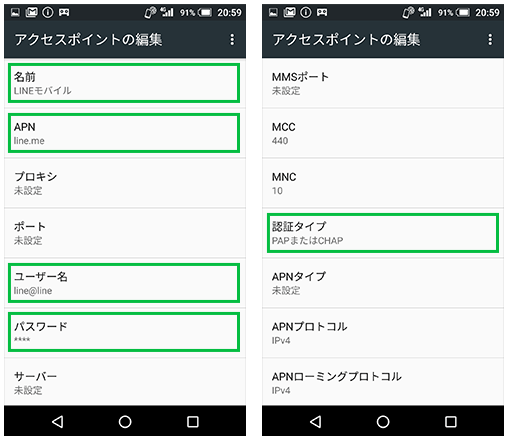
| 名前 | LINEモバイル |
| APN | line.me |
| ユーザー名 | line@line |
| パスワード | line |
| 認証タイプ | PAPまたはCHAP |
上記以外の入力は不要です。
入力が完了したら、右上の+の横にある〇が3つ縦に並んだマークをタップして、「保存」をタップします。
そして、APNの画面でLINEモバイルを選択します。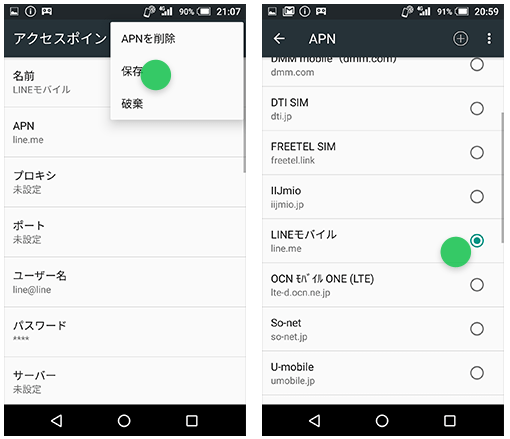
ここでLINEモバイル以外のAPNを選択していると、LINEモバイルのSIMカードが挿入されていても通信・通話ができませんのでご注意ください。
これでAndroidスマホでの設定は完了です。
あとは回線開通手続きが完了した旨のお知らせメールがLINEモバイルから届きますので、スマホを再起動すればLINEモバイルでの通信が可能となります。
iPhoneの初期設定
iPhoneでの初期設定はプロファイルというのをLINEモバイルからダウンロードするので、Wi-Fi環境が必要です。
コンビニなどのフリーWi-Fiでもダウンロードできますので、Wi-Fiに接続してから初期設定を進めるようにしましょう。
まず最初にLINEモバイルから届いた封筒に入っていたSIMカードをスマホに挿入します。
iPhoneの場合、SIMトレーに小さな穴が開いていて、そこに専用のピンを強く刺すことでSIMトレーが引き出せます。
もし専用のピンをなくした場合、クリップで代用することも可能です。
SIMカードを入れ替えるとiPhoneが再起動されます。
再起動後、Wi-Fiに接続していることを確認してからプロファイルをダウンロードします。
プロファイルをダウンロードする前に、ドコモのプロファイルがインストールされている状態だとエラーでLINEモバイルのプロファイルがインストールできませんので、先にドコモのプロファイルを削除する必要があります。
他のAPN構成プロファイルがインストールされている場合には、【設定】⇒【一般】⇒【プロファイル】より不要なプロファイルを削除してください。
iPhoneから下記リンクをタップするとLINEモバイルのプロファイルがダウンロードできます。
https://mobile.line.me/apn/line.mobileconfig
上記URLをタップすると下の画面のようになりますので、【許可】をタップするとAPN構成プロファイルがダウンロードできます。
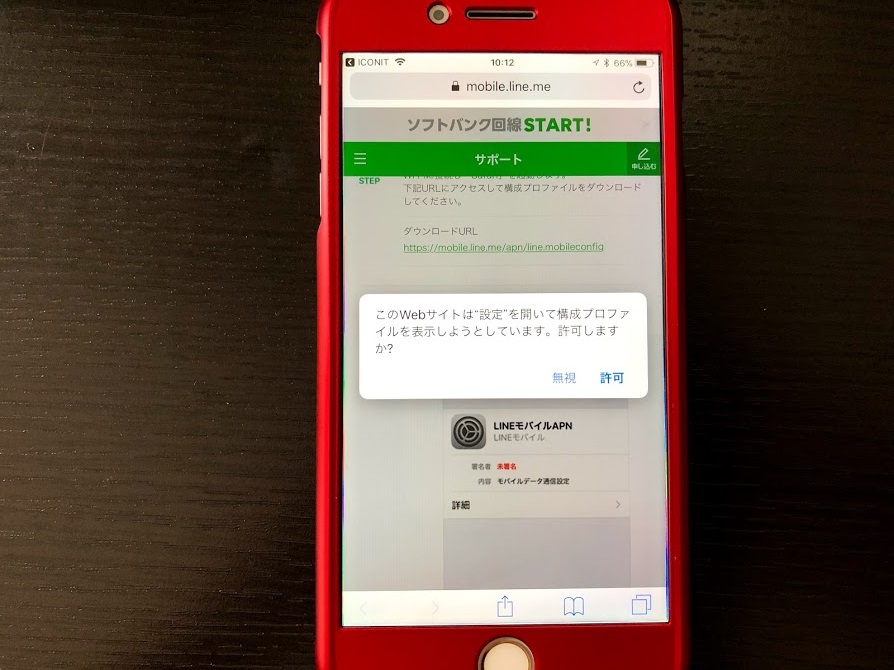
右上のインストールをタップします。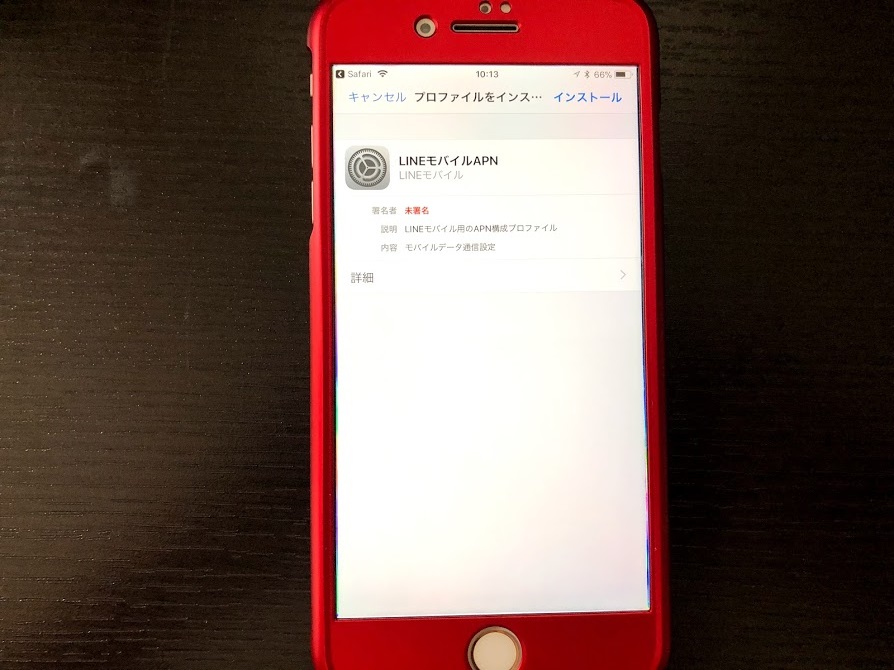
パスコードの設定をしている場合には、パスコード入力画面が表示されますので、パスコードを入力します。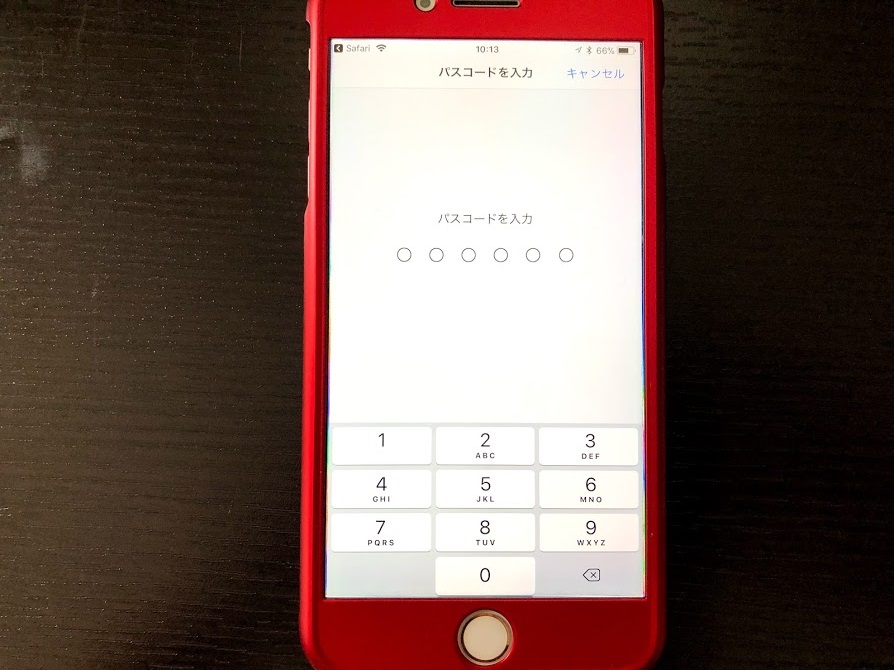
右上のインストールをタップします。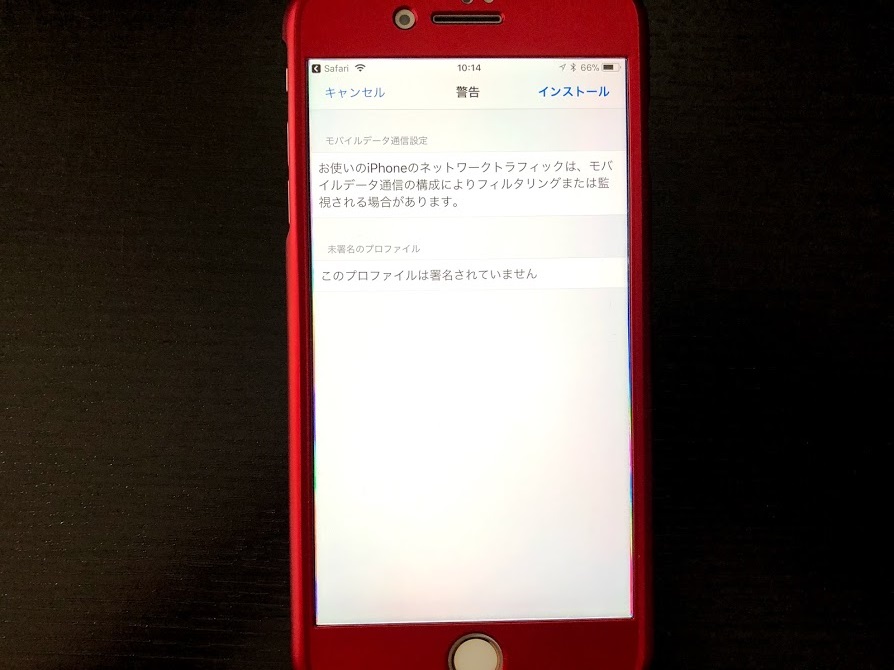
今度は下に表示された赤文字のインストールをタップします。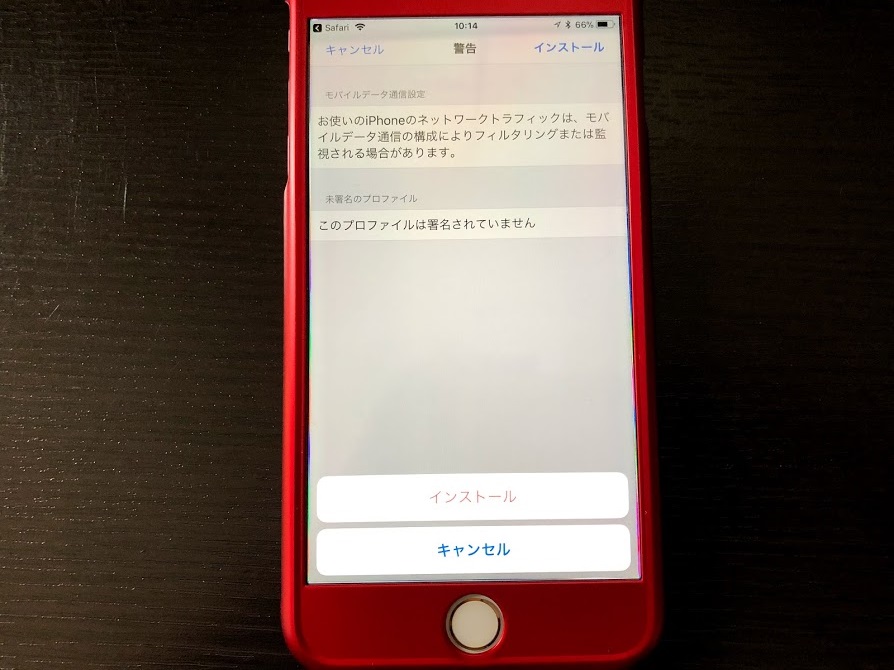
これでインストールは完了です。
APN設定プロファイルをインストールすれば自動的にAPN設定されますのでこれで終了です。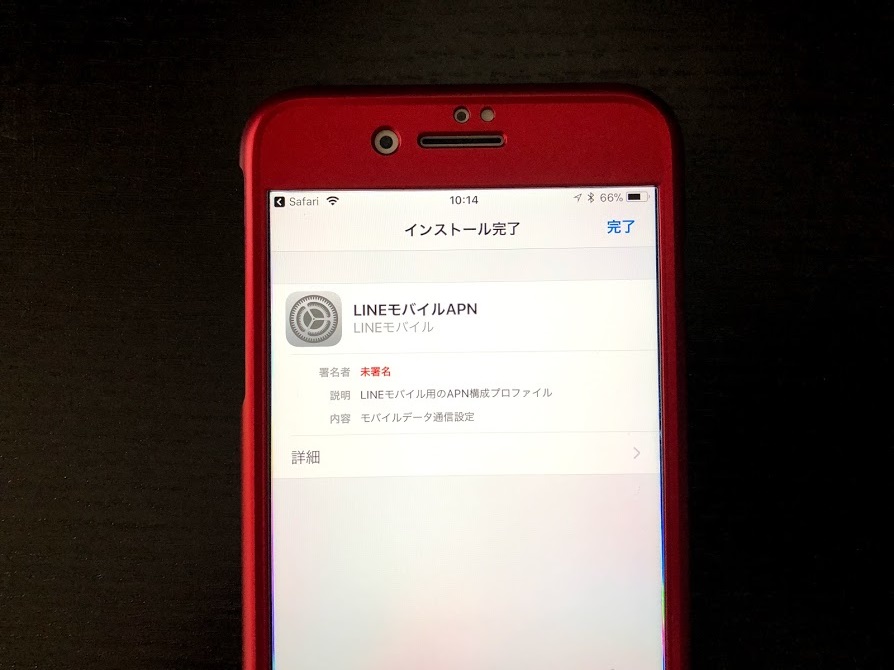
APNのインストールが完了したら画面上に4Gと表示されているかご確認ください。
開通手続きが完了していれば表示されます。
開通前にAPN設定した場合開通後に再起動が必要
私は開通手続きをした直後にiPhoneでプロファイルをダウンロード&インストールしました。
その時点ではまだ開通はしていませんので、LINEモバイルのSIMカードを入れて設定しても圏外でした。
その後LINEモバイルからメールで開通手続きが完了のお知らせが届いたのですが、iPhoneはまだ圏外の状態でした。
そこで一旦電源を切り、再度電源を付けたところ4Gに切り替わっていました。
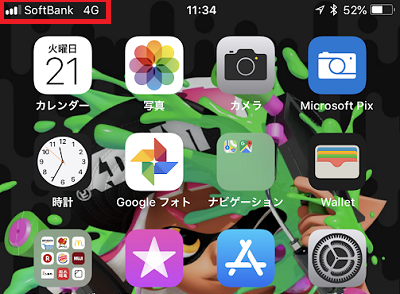
SoftBank回線なのでSoftbankと表示されています。
DOCOMO回線なら、docomoと表示されます。
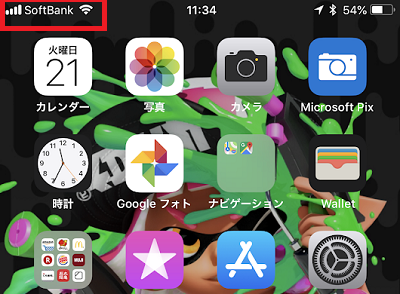
docomoからMNPでLINEモバイルにMNP(乗り換え)にかかる費用
docomoからMNPでLINEモバイルに乗り換える時にかかる費用はどれぐらいか気になりますよね?
MNPでかかる費用は3つあります。
MNP転出手数料
まずドコモに限らず、電話番号そのままでLINEモバイルに乗り換えるためにはMNP転出手数料が必要となります。
ドコモから転出する際には2,160円かかります。
au、ソフトバンクの場合には転出手数料として3,240円かかります。
ドコモは他社よりも1,000円転出手数料が安いですね。
契約解除料
ドコモでは2年間の契約で、2年ごとに更新されている方が多いと思います。
例えば2018年10月2日に契約した場合2020年10月末までが契約期間で、2020年10月~12月が契約更新月となります。
この契約更新月に他社へ乗り換えか単純な解約の場合には、解約手数料は発生しません。
しかし契約更新月以外に他社へ乗り換えまたは解約すると、契約解除料として10,260円がかかります。
au、ソフトバンクも同じく2年契約であれば、更新月以外の乗り換え・解約には10,260円の契約解除料がかかります。
LINEモバイル初期費用
LINEモバイルへ申し込む場合にかかる費用として、事務手数料3,240円とSIMカード発行手数料432円があります。
合計すると3,672円です。
こちらの費用はLINEモバイルに申し込む際に必ず必要になる金額ですが、キャンペーンなどで事務手数料が割引されたり、LINEポイントでポイントバックされることもありますので、LINEモバイルに申し込む際にはキャンペーンもチェックしてみてください。
 LINEモバイルのキャンペーン【2021年4月最新情報】キャンペーン併用で最大15640円お得!
LINEモバイルのキャンペーン【2021年4月最新情報】キャンペーン併用で最大15640円お得!
MNPにかかる最大の費用は16,092円
ドコモで2年契約期間内にLINEモバイルにMNPする場合にかかる費用は、16,092円です。
ドコモの契約解除料が10,260円と金額的に大きいので、できることなら契約更新月に乗り換えるのがベストです。
もし更新月のタイミングでLINEモバイルに乗り換えるなら、費用はMNP転出手数料と新規事務手数料等で合計5,832円になります。
契約更新月が1年以上先であるなら契約解除料を払ったとしてもLINEモバイルに乗り換えた方が月々の支払額が大幅にカットされるので、長い目で見ればお得になります。
あと数か月で契約更新月を迎えるというなら、それまでドコモを利用して契約更新月に解約するのがいいでしょう。
1年以上契約が残っている場合には更新月を待たずにLINEモバイルに乗り換えるのがおすすめです。
LINEモバイルの申し込み前にキャンペーンをチェック
LINEモバイルに申し込むなら、現在行われているキャンペーンをチェックしてからにしましょう。
LINEモバイルのキャンペーンには、申し込むことで自動的にキャンペーンが適用されるものと、キャンペーンコードを入力した場合にキャンペーンが適用されるものがあります。
キャンペーンコードを入力するものは公式サイトでは案内されていない、限定のキャンペーンもあります。
対象者を限定したキャンペーンはお得だったりしますので、当サイトではLINEモバイルのキャンペーンをひとまとめにしてご紹介しています。
LINEモバイルの最新キャンペーンはこちらをご覧ください。
 LINEモバイルのキャンペーン【2021年4月最新情報】キャンペーン併用で最大15640円お得!
LINEモバイルのキャンペーン【2021年4月最新情報】キャンペーン併用で最大15640円お得!

このコラムが気に入ったら
ぜひ「いいね!」をお願いします♪
みんなに役立つ情報をお届けします。
カテゴリー: LINEモバイル